「Minecraft ランチャーにアカウント修復を利用できない解決策が表示される」
Minecraft Launcher は、一部の Minecraft ゲームへのアクセスを提供し、1 つの場所からすべての Minecraft ゲームにアクセスするのに役立ちます。あなたがこのゲームを愛しており、「エラー コード 0x803F8001 により、アカウントで Minecraft ランチャーが現在利用できません」という問題に直面しているのであれば。これはイライラしませんか?このエラーは、Minecraft ランチャーを起動しようとしたときに発生し、明らかにこの理由により、ゲームのプレイを続行できなくなります。しかし、このエラーは簡単に修正できます。この記事でそれを解決する方法を見てみましょう。
方法 1: 日付、時刻、地域を確認する
日付、時刻、地域が現在の地域とタイム ゾーンに基づいて正しく設定されていることを確認します。自動的に設定するオプションがあります。
ステップ 1: Windows I キーを使用して、 設定を開きます。 [時間と言語]をクリックします。
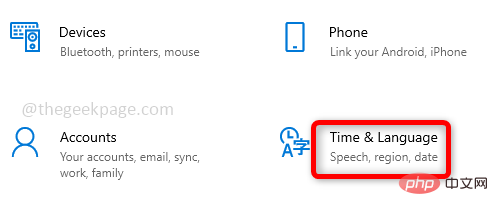
ステップ 2: 右側の [日付と時刻] で、トグル バーをクリックして時刻と時刻を自動的に設定するを有効にします。 自動タイムゾーンを設定します。 また、今すぐ同期 オプションをクリックします。問題が解決したかどうかを確認してください。 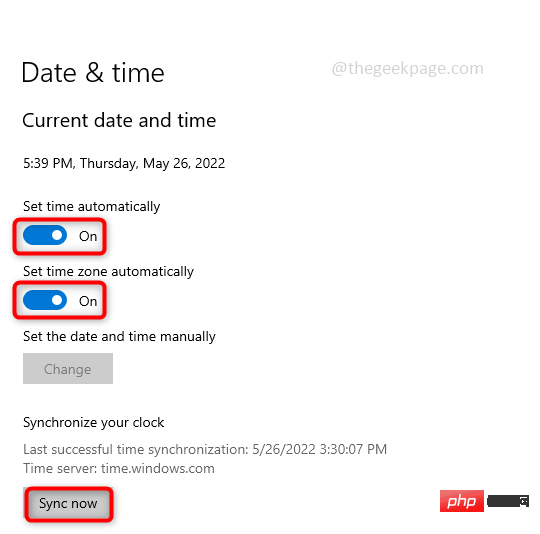
ステップ 1: Microsoft アカウントにサインインしている場合は、まずサインアウトしてから、次の手順に従います。終了するには、Windows R キーを同時に使用して Run プロンプトを開き、「ms-windows-store:」と入力して Enter キーを押します。
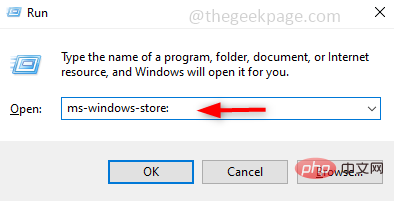
ステップ 2: 右側で、プロフィール をクリックし、終了 をクリックします。
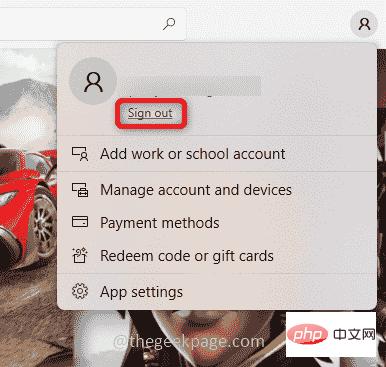
ステップ 3: 次に、Windows I キーを同時に使用して、[設定] を開きます。 「アプリ」をクリックします。
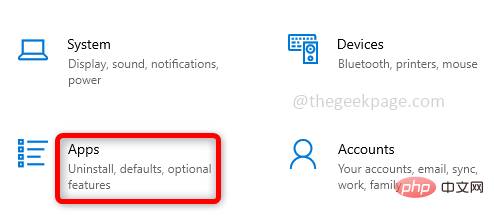
: 右側の アプリと機能 で、検索バーに ##Microsoft と入力します。 Store を選択し、リストに表示されたらそれをクリックします。 詳細オプションが下に表示されるので、それをクリックします。
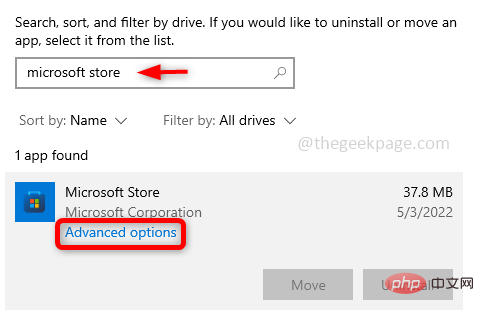 ステップ 5
ステップ 5
リセット] ボタンをクリックします。 [リセット] をクリックすると、ポップアップ ウィンドウが表示されます。
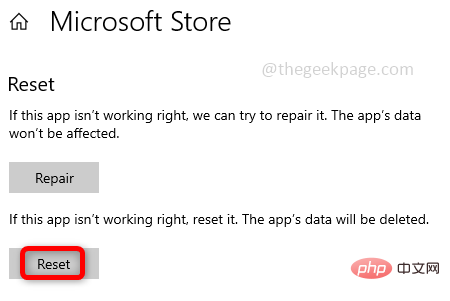 ステップ 6
ステップ 6
方法 3: 更新を確認する
システムを常に最新の状態に保ち、必要に応じてアプリケーションを最新バージョンに更新します。特定のアプリケーションを正常に実行するために必要なバグ修正や重要なアップデートが頻繁にリリースされることがあります。Windows アップデートを確認する
ステップ 1
:Windows I キーを使用して [設定]# を開きます。 ## をクリックし、更新とセキュリティをクリックします。
ステップ 2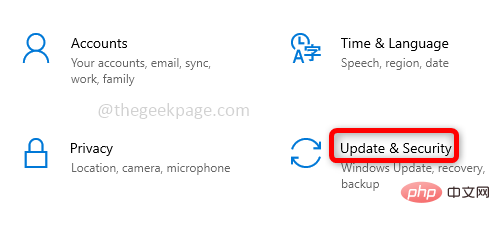 : 右側の
: 右側の
をクリックします。利用可能なアップデートがある場合は、インストールします。
#Microsoft Store アプリの更新を有効にしてゲームの更新を確認する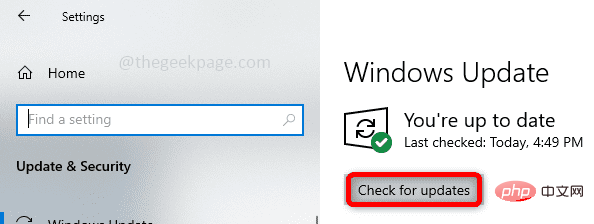
ステップ 1: 両方の Windows R
キーでRun プロンプトが開き、「ms-windows-store:」と入力して Enter キーを押します。これにより、Microsoft ストアが開きます。
ステップ 2: 右側で、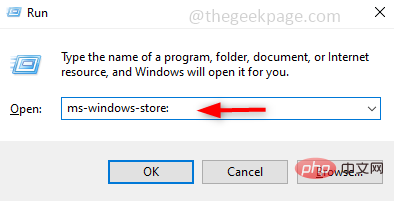 プロフィール
プロフィール
アプリのセットアップ をクリックします。
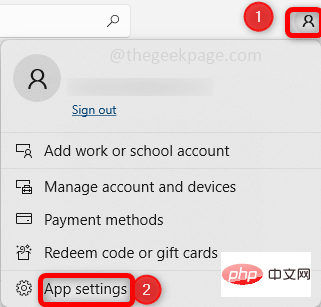
ステップ 3: [アプリ設定] で、トグル バー をクリックして App Update を有効にします。 これにより、アプリケーションが自動的に更新されます。
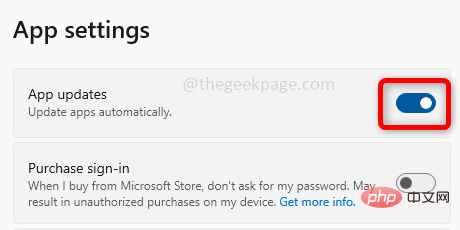
ステップ 4: Microsoft Store ウィンドウの左下に Library というオプションがあるので、それをクリックします。右側に「Get Updates」ボタンがあるので、それをクリックします。

#ステップ 5: 更新がある場合は、インストールされます。ここで、エラーが解決されたかどうかを確認してください。
方法 4: Microsoft ストアから Minecraft Launcher を再インストールする 上記の方法がいずれも機能しない場合は、既存の方法をアンインストールし、Microsoft Store アプリから Minecraft Launcher を再インストールしてみてください。多くのユーザーは、これがランチャーを使用して手間をかけずに Minecraft ゲームをスムーズにプレイするための効果的な方法であると感じています。ステップ 1: Minecraft Launcher をアンインストールします。これを行うには、Windows 検索バーに 「Minecraft Launcher」と入力し、リストに表示されたら、それを右クリックし、[アンインストール]を選択します。 。
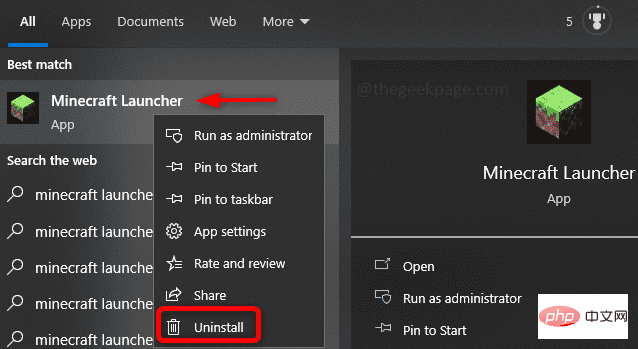 ステップ 2
ステップ 2
コンピューターを再起動し、Microsoft Store にアクセスします。これを行うには、Windows R キーを同時に使用して Run プロンプトを開き、「ms-windows-store:」と入力して Enter キーを押します。
ステップ 3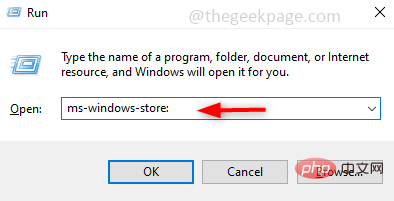 :
:
をクリックします。 を選択してログインします。 有効な Microsoft アカウントの詳細を入力してサインインします。
ステップ 4: Microsoft Store の上部の 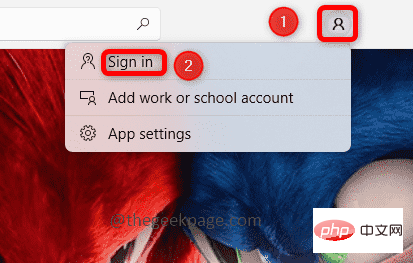 検索
検索
Minecraft Launcher」と入力し、 Enter キーを押します。 Minecraft ランチャーが表示され、「Get」 ボタンをクリックするとランチャーがインストールされます。これには時間がかかる場合があります。
ステップ 5: インストール後、「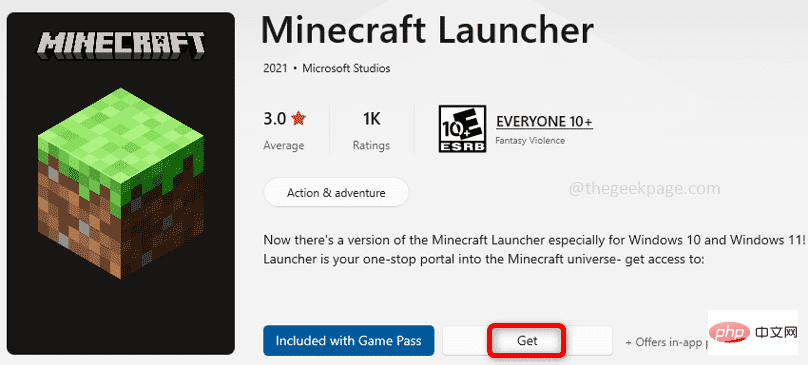 Play」
Play」
以上が「Minecraft ランチャーにアカウント修復を利用できない解決策が表示される」の詳細内容です。詳細については、PHP 中国語 Web サイトの他の関連記事を参照してください。

ホットAIツール

Undresser.AI Undress
リアルなヌード写真を作成する AI 搭載アプリ

AI Clothes Remover
写真から衣服を削除するオンライン AI ツール。

Undress AI Tool
脱衣画像を無料で

Clothoff.io
AI衣類リムーバー

AI Hentai Generator
AIヘンタイを無料で生成します。

人気の記事

ホットツール

メモ帳++7.3.1
使いやすく無料のコードエディター

SublimeText3 中国語版
中国語版、とても使いやすい

ゼンドスタジオ 13.0.1
強力な PHP 統合開発環境

ドリームウィーバー CS6
ビジュアル Web 開発ツール

SublimeText3 Mac版
神レベルのコード編集ソフト(SublimeText3)

ホットトピック
 7504
7504
 15
15
 1378
1378
 52
52
 78
78
 11
11
 19
19
 54
54
 Bonjour とはどのようなソフトウェアですか? アンインストールできますか?
Feb 20, 2024 am 09:33 AM
Bonjour とはどのようなソフトウェアですか? アンインストールできますか?
Feb 20, 2024 am 09:33 AM
タイトル: Bonjour ソフトウェアの詳細とアンインストール方法 要約: この記事では、Bonjour ソフトウェアの機能、使用範囲、アンインストール方法を紹介します。同時に、ユーザーのニーズを満たすために、Bonjour を置き換える他のツールを使用する方法についても説明します。はじめに: Bonjour は、コンピュータおよびネットワーク技術の分野で一般的なソフトウェアです。これは一部のユーザーには馴染みのないものかもしれませんが、特定の状況では非常に便利です。 Bonjour ソフトウェアがインストールされているが、それをアンインストールしたい場合は、
 WPS Office で PPT ファイルを開けない場合の対処方法 - WPS Office で PPT ファイルを開けない場合の対処方法
Mar 04, 2024 am 11:40 AM
WPS Office で PPT ファイルを開けない場合の対処方法 - WPS Office で PPT ファイルを開けない場合の対処方法
Mar 04, 2024 am 11:40 AM
最近、多くの友人から、WPSOffice で PPT ファイルを開けない場合はどうすればよいか尋ねられました。次に、WPSOffice で PPT ファイルを開けない問題を解決する方法を学びましょう。皆さんのお役に立てれば幸いです。 1. 以下の図に示すように、まず WPSOffice を開いてホームページに入ります。 2. 次に、下の図に示すように、上の検索バーに「ドキュメント修復」というキーワードを入力し、クリックしてドキュメント修復ツールを開きます。 3. 次に、以下の図に示すように、修復のために PPT ファイルをインポートします。
 CrystalDiskmarkとはどのようなソフトウェアですか? -crystaldiskmarkの使い方は?
Mar 18, 2024 pm 02:58 PM
CrystalDiskmarkとはどのようなソフトウェアですか? -crystaldiskmarkの使い方は?
Mar 18, 2024 pm 02:58 PM
CrystalDiskMark は、シーケンシャルおよびランダムの読み取り/書き込み速度を迅速に測定する、ハード ドライブ用の小型 HDD ベンチマーク ツールです。次に、編集者が CrystalDiskMark と Crystaldiskmark の使用方法を紹介します。 1. CrystalDiskMark の概要 CrystalDiskMark は、機械式ハード ドライブとソリッド ステート ドライブ (SSD) の読み取りおよび書き込み速度とパフォーマンスを評価するために広く使用されているディスク パフォーマンス テスト ツールです。 ). ランダム I/O パフォーマンス。これは無料の Windows アプリケーションで、使いやすいインターフェイスとハード ドライブのパフォーマンスのさまざまな側面を評価するためのさまざまなテスト モードを提供し、ハードウェアのレビューで広く使用されています。
![Corsair iCUE ソフトウェアが RAM を検出しない [修正]](https://img.php.cn/upload/article/000/465/014/170831448976874.png?x-oss-process=image/resize,m_fill,h_207,w_330) Corsair iCUE ソフトウェアが RAM を検出しない [修正]
Feb 19, 2024 am 11:48 AM
Corsair iCUE ソフトウェアが RAM を検出しない [修正]
Feb 19, 2024 am 11:48 AM
この記事では、CorsairiCUE ソフトウェアが Windows システムの RAM を認識しない場合にユーザーができることについて説明します。 CorsairiCUE ソフトウェアは、ユーザーがコンピューターの RGB ライティングを制御できるように設計されていますが、一部のユーザーはソフトウェアが適切に機能せず、RAM モジュールを検出できないことに気づきました。 ICUE が私の記憶を認識しないのはなぜですか? ICUE が RAM を正しく識別できない主な理由は、通常、バックグラウンド ソフトウェアの競合に関連していますが、SPD 書き込み設定が正しくないこともこの問題を引き起こす可能性があります。 CorsairIcue ソフトウェアが RAM を検出しない問題を修正 CorsairIcue ソフトウェアが Windows コンピュータ上の RAM を検出しない場合は、次の提案に従ってください。
 CrystalDiskinfo 使い方チュートリアル ~CrystalDiskinfo とは何ですか?
Mar 18, 2024 pm 04:50 PM
CrystalDiskinfo 使い方チュートリアル ~CrystalDiskinfo とは何ですか?
Mar 18, 2024 pm 04:50 PM
CrystalDiskInfo は、コンピュータのハードウェア デバイスをチェックするためのソフトウェアです。このソフトウェアでは、読み取り速度、転送モード、インターフェイスなど、自分のコンピュータのハードウェアをチェックできます。では、これらの機能に加えて、CrystalDiskInfo の使い方と、CrystalDiskInfo とは何なのかを整理してみましょう。 1. CrystalDiskInfo の起源 コンピュータ ホストの 3 つの主要コンポーネントの 1 つであるソリッド ステート ドライブは、コンピュータの記憶媒体であり、コンピュータのデータ ストレージを担当します。優れたソリッド ステート ドライブは、ファイルの読み取りを高速化し、消費者エクスペリエンスに影響を与えます。消費者は新しいデバイスを受け取ると、サードパーティ ソフトウェアまたは他の SSD を使用して、
 Adobe Illustrator CS6 でキーボードの増分を設定する方法 - Adobe Illustrator CS6 でキーボードの増分を設定する方法
Mar 04, 2024 pm 06:04 PM
Adobe Illustrator CS6 でキーボードの増分を設定する方法 - Adobe Illustrator CS6 でキーボードの増分を設定する方法
Mar 04, 2024 pm 06:04 PM
多くのユーザーがオフィスで Adobe Illustrator CS6 ソフトウェアを使用していますが、Adobe Illustrator CS6 でキーボードの増分を設定する方法をご存知ですか? 次に、エディターが Adobe Illustrator CS6 のキーボードの増分を設定する方法を表示します。興味のあるユーザーは、以下をご覧ください。ステップ 1: 以下の図に示すように、Adobe Illustrator CS6 ソフトウェアを起動します。ステップ 2: メニューバーで [編集] → [環境設定] → [一般] コマンドを順にクリックします。ステップ 3: [キーボード インクリメント] ダイアログ ボックスが表示されます。[キーボード インクリメント] テキスト ボックスに必要な数値を入力し、最後に [OK] ボタンをクリックします。ステップ 4: ショートカット キー [Ctrl] を使用します。
 bonjourってどんなソフトですか? 便利ですか?
Feb 22, 2024 pm 08:39 PM
bonjourってどんなソフトですか? 便利ですか?
Feb 22, 2024 pm 08:39 PM
Bonjour は、ローカル エリア ネットワーク内のネットワーク サービスを検出および構成するために Apple が発売したネットワーク プロトコルおよびソフトウェアです。その主な役割は、同じネットワーク内に接続されているデバイス間を自動的に検出して通信することです。 Bonjour は 2002 年の MacOSX10.2 バージョンで初めて導入され、現在は Apple のオペレーティング システムにデフォルトでインストールされ有効になっています。それ以来、Apple は Bonjour のテクノロジーを他のメーカーに公開したため、他の多くのオペレーティング システムやデバイスも Bonjour をサポートできるようになりました。
 Edge で互換性のないソフトウェアを読み込もうとする問題を解決するにはどうすればよいですか?
Mar 15, 2024 pm 01:34 PM
Edge で互換性のないソフトウェアを読み込もうとする問題を解決するにはどうすればよいですか?
Mar 15, 2024 pm 01:34 PM
Edge ブラウザを使用すると、互換性のないソフトウェアが一緒に読み込まれようとすることがありますが、何が起こっているのでしょうか?このサイトでは、Edge と互換性のないソフトウェアをロードしようとする問題を解決する方法をユーザーに丁寧に紹介します。 Edge でロードしようとしている互換性のないソフトウェアを解決する方法 解決策 1: スタート メニューで IE を検索し、IE で直接アクセスします。解決策 2: 注: レジストリを変更すると、システム障害が発生する可能性があるため、慎重に操作してください。レジストリパラメータを変更します。 1. 操作中に regedit と入力します。 2. パス\HKEY_LOCAL_MACHINE\SOFTWARE\Policies\Micros を見つけます。



